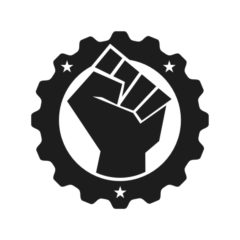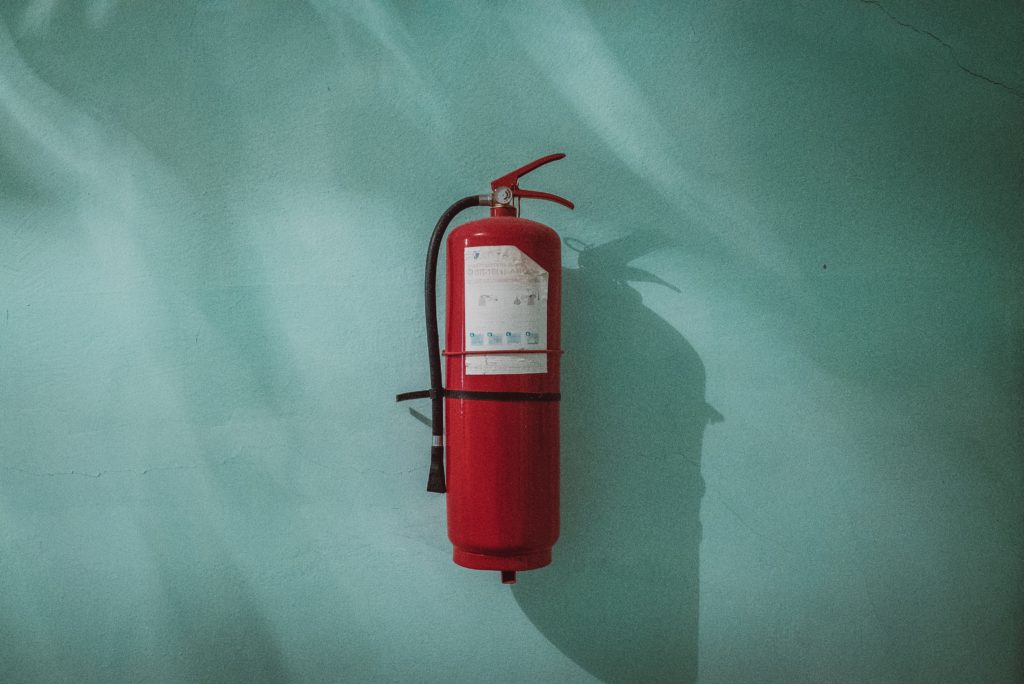Salut,
Quand j’ai commencé l’aventure Artisan Développeur il y a trois ans, je ne savais pas trop où j’allais.
Je testais des choses et j’avais besoin de feedback, d’essayer les nouveaux outils que j’avais appris.
C’est là qu’Artisan Développeur est né.
Ce qui n’était à la base qu’un side project occupe maintenant la moitié de mon temps.
D’ailleurs, je te raconte la génèse bientôt dans une vidéo Youtube.
Je savais que si je faisais du travail de qualité et que j’étais assez régulier assez longtemps, alors ce projet pourrait donner quelque chose d’intéressant.
Mais je savais aussi que pour durer, il fallait trouver un modèle économique. Je voyais beaucoup de confrères développeurs produire du contenu pendant plusieurs mois, quelques années pour certains, et finalement être rattrapés par le quotidien et arrêter le projet.
Si je voulais que le projet soit durable il fallait pouvoir rémunérer non seulement mon travail, mais aussi celui de l’équipe qui m’aiderait sur le chemin.
Alors je me donnais 5 ans pour voir si je pouvais développer une activité viable.
5 ans !!
C’était la première fois de ma vie que je réfléchissais à un projet sur un tel horizon de temps.
La première fois que je faisais une action en me disant que j’en tirerai vraiment les fruits dans plusieurs années.
Pour tenir aussi longtemps, je savais que j’avais besoin de retours concrets rapides.
Avancer par petites étapes et valider les hypothèses que je faisais.
Les deux grosses hypothèses étaient les suivantes :
Est-ce que mon travail va intéresser des gens ?
Est-ce que je vais trouver un modèle de revenu viable ?
La première hypothèse a été validée assez vite, en quelques semaines.
J’avais de supers retours sur le podcast et je prends toujours autant de plaisir à les recevoir.
Par contre, il restait une étape super importante : est-ce que j’allais arriver à générer un revenu ?
Alors à un moment donné, je me suis lancé.
J’ai créé ma première formation en ligne, et je l’ai mise en vente.
C’était un test en mode ça passe ou ça casse.
Soit je passais cette étape, soit j’arrêtais.
Je ne me souviens plus du minimum psycholoqique que je m’étais donné.
Mais c’était de l’ordre de quelques-unes.
L’important, c’était pas le montant des ventes, mais prouver que c’était possible.
Heureusement d’ailleurs…
Cette semaine-là, j’ai vendu 8 formations à 27€, soit 216€ TTC.
Il fallait encore enlever la TVA ! 😀
Des mois de travails pour ce résultat.
Et j’étais incroyablement heureux !
Bien sûr si je m’étais arrêté au montant, j’aurais pu pleurer.
Mais ce qui m’intéressait surtout, c’était que 3% des gens qui m’avaient confié leur email étaient devenu client.
Il suffisait donc d’intéresser (beaucoup) plus de monde et ça pouvait peut-être marcher !
C’était une étape importante qui avait été franchie.
Non seulement j’avais validé une hypothèse super importante, mais j’avais aussi dépassé l’ascenseur émotionnel que ça représentait.
Je t’en parlerai une prochaine fois !
Mais tout ça s’est fait à un coût.
Il fallait aller vite. Produire les formations rapidement pour être sûr de les publier et avoir du retour concret.
J’avais tellement peur de m’exposer, de prendre le risque de me foirer, d’échouer que mon corps résistait. Je me souviens encore des migraines de dingue que je me payais à chaque enregistrement. Et ce n’était pas juste à cause des lumières…
Il fallait donc aller vite, au risque de ne rien sortir.
“Si vous n’avez pas honte de votre produit quand vous le sortez, c’est que vous l’avez sorti trop tard”
Je ne sais plus trop qui a dit ça, mais il y a du vrai là dedans.
Mes premières formations : j’étais à la fois incroyablement fier d’y être arrivé, et un peu honteux du résultat.
Le contenu était bon.
Mais la structure pédagogique était améliorable.
Quant à la technique de production, certaines parties étaient à un niveau inférieur à ce que j’aurais voulu. Je filmais avec ma webcam de bureau à 20€. Heureusement le micro était à peu près correct, j’avais déjà investi pour le podcast.
Dans le décor, on voyait les bandes de placo qui restaient en attente. Je me suis fait chambrer quelques fois sur ce sujet…
Mais c’était à l’image de ce que je faisais : en cours de construction.
J’étais conscient de ces limites. Mais au lieu de chercher à raffiner encore et encore les choses, j’ai décidé de me jeter à l’eau et tester.
Après tout, la valeur est dans l’œil du client.
Si quelqu’un n’était pas content, je le remboursais.
Et en 3 ans, je peux compter sur les doigts d’une main ces demandes.
Mais j’ai surtout eu des tonnes de témoignages me disant tout ce que ça leur avait apporté dans leur vie pro et au-delà ! Dingue !
J’aurais pu m’arrêter là et considérer que ça suffisait.
Mais j’avais envie de relever le niveau.
J’ai amélioré progressivement le studio grâce aux revenus générés.
J’ai progressé dans la technique.
Et puis j’ai commencé à travailler avec un ingé son.
Puis avec un monteur et une community manager.
Au fil du temps, j’ai aussi gagné en confiance.
Je savais que je pouvais investir plus d’énergie car il y avait des gens qui me soutenaient et j’avais une équipe pour m’attaquer à des projets plus ambitieux.
Et je suis fier de t’annoncer qu’après des semaines de travail, le niveau est encore monté d’un cran avec la version 1.2 du cursus artisan développeur.
Je viens de la publier et elle est maintenant disponible ici :
https://artisandeveloppeur.systeme.io/cursus-artisan-developpeur
On a migré sur la plateforme compagnon pour offrir une meilleure expérience d’apprentissage. J’ai aussi créé un nouveau module 0 pour profiter à fond du cursus, refactorisé complètement le module 2 et amélioré la pédagogie du module 4.
Après avoir accompagné des centaines de développeurs, j’ai repéré des patterns d’apprentissage que j’ai rassemblé dans le module 0.
Au fil du temps, je me suis rendu compte que les vidéos plus courtes étaient plus efficaces sur le plan pédagogique. En plus, je suis passé au travail avec le prompteur.
Au final : un module 2 plus dense, mieux structuré avec une bien meilleure qualité de rendu.
Enfin, j’ai réalisé que le meilleur moyen de comprendre le TDD était de voir d’autres en faire.
J’ai donc enrichi le module 4 d’une série de 7 katas que je te propose comme exemple de pratique et de quelques points supplémentaires de théorie.
On arrive maintenant à un niveau global du cursus dont je n’ai plus honte.
Au contraire, j’en suis fier, et je voulais te dire merci, car c’est grâce à ton soutien que j’y suis arrivé.
Alors oui, il reste encore des choses à améliorer.
Il reste surtout des sujets à explorer.
Je me dis que j’ajouterais bien un module supplémentaire dédié à la clean architecture ou le DDD.
Peut-être aussi ajouter quelque chose sur les design pattern.
J’ai envie de faire évoluer le cursus et je le ferai en fonction des retours.
Toutes ces mises à jour, comme les précédentes, seront offertes pour ceux qui se sont déjà inscrits. C’est un moyen de les remercier de m’avoir fait confiance tôt dans le projet.
Car pour refléter ces améliorations, le prix augmentera régulièrement à chaque étape.
D’ailleurs pour célébrer la version 1.2, le prix augmentera le 21 Novembre prochain.
Si tu étais déjà motivé pour t’inscrire, et apprendre à écrire du code durable, c’est peut-être le moment !
https://artisandeveloppeur.systeme.io/cursus-artisan-developpeur
Encore merci pour ton soutien.
J’espère que cette histoire t’inspirera et te donnera envie d’entreprendre toi aussi les projets qui te tiennent à cœur.
A bientôt,
Benoit Gantaume
Artisan Développeur